შესწორება შესაძლოა თქვენი კომპიუტერი აგზავნის ავტომატურ შეკითხვებს
Miscellanea / / November 28, 2021
გქონიათ პრობლემა, როდესაც თქვენი კომპიუტერი აგზავნის ავტომატურ შეკითხვებს Google-ის გამოყენებით? კარგად, ეს არის საერთო პრობლემა, რომელსაც ბევრი მომხმარებელი აცნობებს და შეიძლება შემაშფოთებელი იყოს, როდესაც მიიღებთ შეცდომის შეტყობინებას "ვწუხვართ, მაგრამ თქვენი კომპიუტერი ან ქსელი შესაძლოა აგზავნის ავტომატიზებულ მოთხოვნებს. ჩვენი მომხმარებლების დასაცავად, ჩვენ ვერ ვამუშავებთ თქვენს მოთხოვნას ამჟამად.თქვენ მიიღებთ ამ შეცდომის შეტყობინებას, როდესაც Google აღმოაჩენს უცნაურ აქტივობას თქვენს კომპიუტერში და ხელს შეგიშლით ონლაინ ძიებაში. ამ შეცდომის შეტყობინების მიღების შემდეგ, თქვენ ვერ შეძლებთ გამოიყენოთ Google ძიება და მიიღოთ captcha ფორმები თქვენს ეკრანზე, რათა შეამოწმოთ ხართ თუ არა ადამიანი. თუმცა, არსებობს გამოსავალი შეასწორეთ თქვენი კომპიუტერი შეიძლება აგზავნის ავტომატურ შეკითხვებს. შეამოწმეთ ამ სახელმძღვანელოში მოცემული მეთოდები თქვენს კომპიუტერზე შეცდომის შესახებ შეტყობინების გამოსასწორებლად.
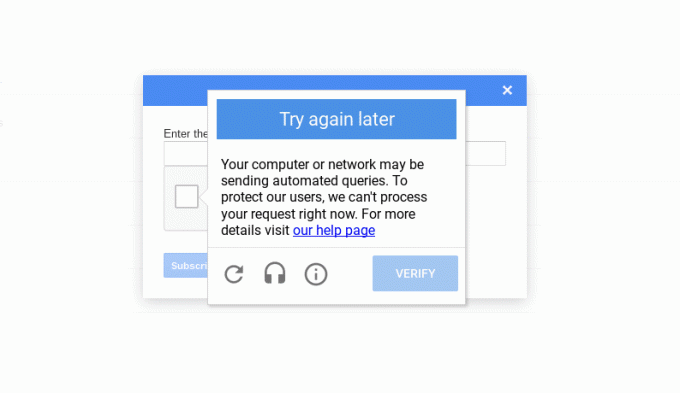
შინაარსი
- თქვენი კომპიუტერის გამოსწორების 9 გზა შეიძლება იყოს ავტომატური მოთხოვნების გაგზავნა
- თქვენი კომპიუტერის ავტომატური მოთხოვნების გაგზავნის მიზეზი
- მეთოდი 1: სცადეთ სხვა ბრაუზერი
- მეთოდი 2: გაუშვით ანტივირუსული სკანირება თქვენს კომპიუტერზე
- მეთოდი 3: წაშალეთ არასასურველი რეესტრის ელემენტები
- მეთოდი 4: წაშალეთ საეჭვო პროცესები თქვენი კომპიუტერიდან
- მეთოდი 5: ქუქიების გასუფთავება Google Chrome-ზე
- მეთოდი 6: არასასურველი პროგრამების დეინსტალაცია
- მეთოდი 7: გაასუფთავეთ თქვენი დისკი
- მეთოდი 8: ამოხსენით Captcha
- მეთოდი 9: გადატვირთეთ თქვენი როუტერი
თქვენი კომპიუტერის გამოსწორების 9 გზა შეიძლება იყოს ავტომატური მოთხოვნების გაგზავნა
თქვენი კომპიუტერის ავტომატური მოთხოვნების გაგზავნის მიზეზი
Google აცხადებს, რომ ეს შეცდომის შეტყობინება გამოწვეულია თქვენს კომპიუტერში დაინსტალირებული ნებისმიერი პროგრამის მიერ შესრულებული საეჭვო ავტომატური საძიებო მოთხოვნების გამო, ან თქვენს კომპიუტერში არსებული მავნე პროგრამების და სხვა შემტევების გამო. ვინაიდან Google აღმოაჩენს თქვენს IP მისამართს, რომელიც აგზავნის ავტომატურ ტრაფიკს Google-ში, მან შეიძლება შეზღუდოს თქვენი IP მისამართი და ხელი შეგიშალოთ Google ძიების გამოყენებაში.
ჩვენ ჩამოვთვლით გზებს, რომლებიც დაგეხმარებათ შეასწორეთ თქვენი კომპიუტერი შეიძლება აგზავნის ავტომატურ შეკითხვებს:
მეთოდი 1: სცადეთ სხვა ბრაუზერი
რატომღაც, თუ თქვენი კომპიუტერი აგზავნის ავტომატურ შეკითხვებს Google-ის გამოყენებით, მაშინ შეგიძლიათ გამოიყენოთ სხვა ბრაუზერი. ბაზარზე რამდენიმე საიმედო და უსაფრთხო ბრაუზერია ხელმისაწვდომი და ერთ-ერთი ასეთი მაგალითია Opera. თქვენ შეგიძლიათ მარტივად დააინსტალიროთ ეს ბრაუზერი და გაქვთ თქვენი Chrome სანიშნეების იმპორტის შესაძლებლობა.

გარდა ამისა, თქვენ იღებთ ჩაშენებულ ფუნქციებს, როგორიცაა ანტივირუსი, თვალთვალის საწინააღმდეგო ფუნქციები და ჩაშენებული VPN ინსტრუმენტი, რომელიც შეგიძლიათ გამოიყენოთ თქვენი მდებარეობის გასაფუჭებლად. VPN შეიძლება იყოს გამოსადეგი, რადგან ის დაგეხმარებათ დამალოთ თქვენი რეალური IP მისამართი, რომელსაც Google აღმოაჩენს, როდესაც თქვენი კომპიუტერი აგზავნის ავტომატურ შეკითხვებს.
თუმცა, თუ გსურთ თქვენი Chrome ბრაუზერის გამოყენება და არ გსურთ სხვა ბრაუზერის დაყენება, შეგიძლიათ გამოიყენოთ Mozilla Firefox სანამ დააფიქსირეთ თქვენი კომპიუტერი შესაძლოა აგზავნის captcha-ს ავტომატიზებულ პრობლემას.
მეთოდი 2: გაუშვით ანტივირუსული სკანირება თქვენს კომპიუტერზე
ვინაიდან მავნე პროგრამა ან ვირუსი შეიძლება იყოს თქვენს კომპიუტერში ავტომატური მოთხოვნების გაგზავნის მიზეზი. თუ გაინტერესებთ როგორ შეაჩეროთ თქვენი კომპიუტერი ავტომატური მოთხოვნების გაგზავნისგან, მაშინ პირველი რაც უნდა გააკეთოთ არის მავნე პროგრამის ან ანტივირუსული სკანირების გაშვება თქვენს კომპიუტერში. ბაზარზე რამდენიმე ანტივირუსული პროგრამაა ხელმისაწვდომი. მაგრამ ჩვენ გირჩევთ შემდეგ ანტივირუსულ პროგრამას მავნე პროგრამის სკანირებისთვის.
ა) Avast ანტივირუსი: შეგიძლიათ ჩამოტვირთოთ ამ პროგრამის უფასო ვერსია, თუ არ გსურთ გადაიხადოთ პრემიუმ გეგმა. ეს პროგრამული უზრუნველყოფა საკმაოდ მშვენიერია და შესანიშნავ სამუშაოს ასრულებს თქვენს კომპიუტერში მავნე პროგრამების ან ვირუსების პოვნაში. შეგიძლიათ ჩამოტვირთოთ Avast Antivirus მათგან ოფიციალური ვებ - გვერდი.
ბ)Malwarebytes: კიდევ ერთი ვარიანტი თქვენთვის არის Malwarebytes, უფასო ვერსია თქვენს კომპიუტერში მავნე პროგრამების სკანირებისთვის. თქვენ შეგიძლიათ მარტივად მოიცილოთ არასასურველი მავნე პროგრამები თქვენი კომპიუტერიდან.
რომელიმე ზემოაღნიშნული პროგრამული უზრუნველყოფის ინსტალაციის შემდეგ, მიჰყევით ამ ნაბიჯებს:
1. გაუშვით პროგრამა და ჩაატარეთ სრული სკანირება თქვენს კომპიუტერზე. პროცესს შეიძლება დრო დასჭირდეს, მაგრამ თქვენ უნდა იყოთ მოთმინება.
2. სკანირების შემდეგ, თუ არის რაიმე მავნე პროგრამა ან ვირუსი, დარწმუნდით, რომ წაშალეთ ისინი.
3. შემდეგ არასასურველი მავნე პროგრამის ამოღება და ვირუსები, გადატვირთეთ კომპიუტერი და შესაძლოა Google captcha-ს პრობლემის მოგვარება შეძლოთ.
მეთოდი 3: წაშალეთ არასასურველი რეესტრის ელემენტები
რეესტრის რედაქტორის გაწმენდამ არასასურველი ელემენტების წაშლით შეიძლება გამოასწოროს თქვენს კომპიუტერში ავტომატური შეკითხვის შეცდომა ზოგიერთი მომხმარებლისთვის.
1. პირველი ნაბიჯი არის გაშვების დიალოგური ფანჯრის გახსნა. თქვენ შეგიძლიათ გამოიყენოთ საძიებო ზოლი თქვენს Საწყისი მენიუ, ან შეგიძლიათ გამოიყენოთ მალსახმობი Windows + R Run-ის გასაშვებად.
2. როგორც კი გაშვების დიალოგური ფანჯარა გამოჩნდება, ჩაწერეთ რეგედიტი და დააჭირეთ enter.

3. დააწკაპუნეთ YES როდესაც მიიღებთ შეტყობინებას, რომელიც ამბობს „გსურთ ამ აპს უფლება მისცეთ, განახორციელოს ცვლილებები თქვენს მოწყობილობაში.“
4. რეესტრის რედაქტორში გადადით კომპიუტერზე> HKEY_LOCAL_MACHINE და აირჩიეთ პროგრამული უზრუნველყოფა.

5. ახლა გადაახვიეთ ქვემოთ და დააწკაპუნეთ Microsoft-ზე.
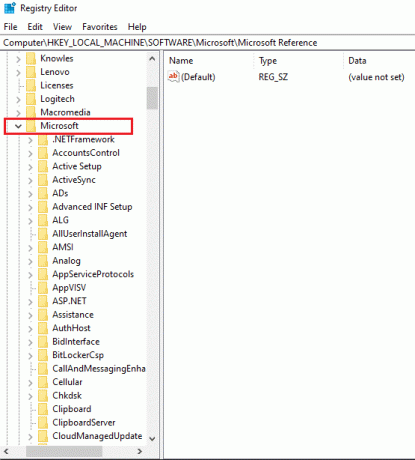
6. Microsoft-ის ქვეშ, აირჩიეთ Windows.
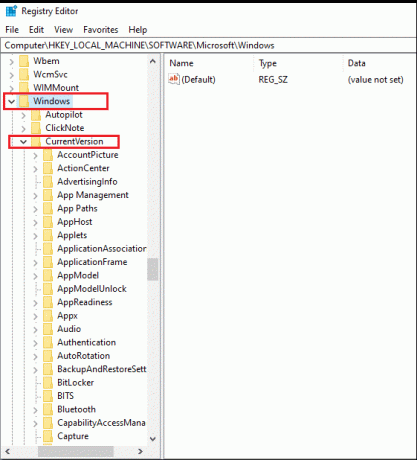
7. Დააკლიკეთ Მოქმედი ვერსია და მერე გაშვება.
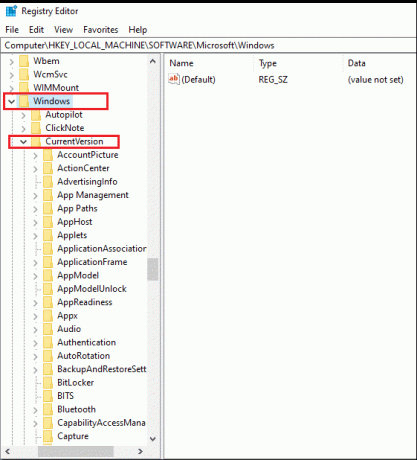
8. აქ არის რეესტრის გასაღების სრული მდებარეობა:
კომპიუტერი\HKEY_LOCAL_MACHINE\SOFTWARE\Microsoft\Windows\CurrentVersion\Run
9. მდებარეობაზე ნავიგაციის შემდეგ, შეგიძლიათ წაშალოთ არასასურველი ჩანაწერები, გარდა შემდეგი:
- ჩანაწერები, რომლებიც დაკავშირებულია თქვენს ანტივირუსულ პროგრამასთან
- უსაფრთხოება ჯანმრთელობა
- OneDrive
- IAStorlcon
თქვენ გაქვთ შესაძლებლობა წაშალოთ ჩანაწერები, რომლებიც დაკავშირებულია Adobe ან Xbox თამაშთან, იმ შემთხვევაში, თუ არ გსურთ ამ პროგრამების გაშვება.
ასევე წაიკითხეთ:Chrome-ის გამოსწორება, რომელიც მუდმივად ხსნის ახალ ჩანართებს ავტომატურად
მეთოდი 4: წაშალეთ საეჭვო პროცესები თქვენი კომპიუტერიდან
არსებობს შანსი, რომ ზოგიერთმა შემთხვევითმა პროცესმა თქვენს კომპიუტერში შეიძლება გაგზავნოს ავტომატური მოთხოვნები Google-ში, რაც ხელს გიშლით Google-ის ძიების ფუნქციის გამოყენებაში. თუმცა, ძნელია თქვენს კომპიუტერში არსებული საეჭვო ან არასანდო პროცესების იდენტიფიცირება. ამიტომ, თუ გაინტერესებთ როგორ შეაჩეროთ თქვენი კომპიუტერი ავტომატური მოთხოვნების გაგზავნისგან, თქვენ უნდა მიჰყვეთ თქვენს ინსტინქტებს და ამოიღოთ საეჭვო პროცესები თქვენი სისტემიდან.
1. გადადით თქვენს Საწყისი მენიუ და ჩაწერეთ სამუშაო მენეჯერი საძიებო ზოლში. ალტერნატიულად, გააკეთეთ ა დააწკაპუნეთ მაუსის მარჯვენა ღილაკით თქვენს Start მენიუზე და გახსენით სამუშაო მენეჯერი.
2. დარწმუნდით, რომ გააფართოვეთ ფანჯარა ყველა პარამეტრზე წვდომისთვის დააწკაპუნეთ მეტი დეტალები ეკრანის ბოლოში.
3. დააწკაპუნეთ პროცესის ჩანართი ზედა ნაწილში და ნახავთ თქვენს კომპიუტერში გაშვებული პროცესების ჩამონათვალს.
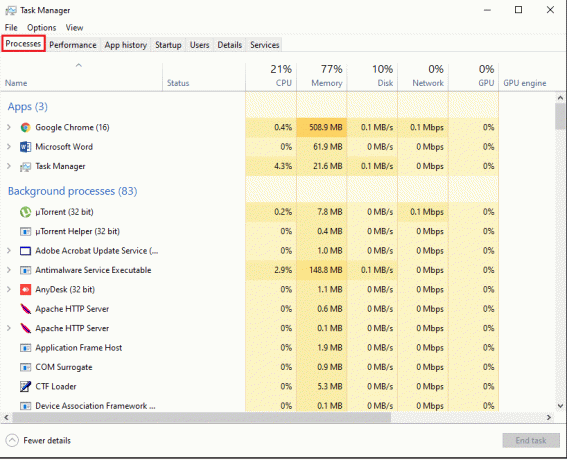
4. ახლა დაასახელეთ უჩვეულო პროცესები სიიდან და შეამოწმეთ ისინი ა დააწკაპუნეთ მაუსის მარჯვენა ღილაკით Properties-ზე წვდომისთვის.

5. გადადით დეტალების ჩანართი ზემოდან და შეამოწმეთ დეტალები როგორიცაა პროდუქტის სახელი და ვერსია. თუ პროცესს არ აქვს პროდუქტის სახელი ან ვერსია, ეს შეიძლება იყოს საეჭვო პროცესი.
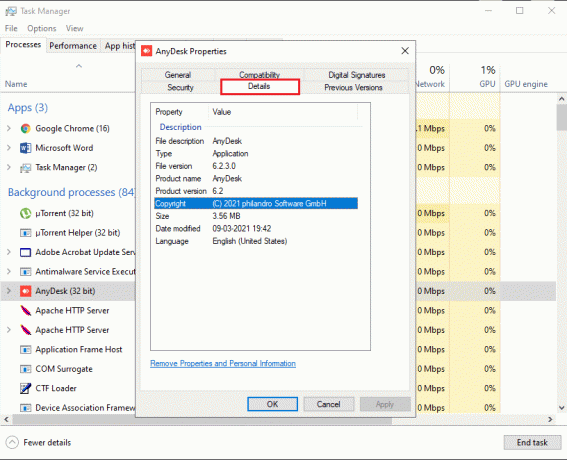
6. პროცესის მოსაშორებლად, დააწკაპუნეთ ზოგადი ჩანართი და შეამოწმეთ ადგილმდებარეობა.
7. ბოლოს გადადით მდებარეობაზე და წაშალეთ პროგრამა თქვენი კომპიუტერიდან.
ასევე წაიკითხეთ:წაშალეთ Adware და Pop-up რეკლამები ვებ ბრაუზერიდან
მეთოდი 5: ქუქიების გასუფთავება Google Chrome-ზე
ზოგჯერ, თქვენს Chrome ბრაუზერზე ქუქიების გასუფთავება დაგეხმარებათ შეცდომის მოგვარებაში "თქვენი კომპიუტერი შესაძლოა აგზავნის ავტომატურ შეკითხვებს".
1. Გახსენი შენი Chrome ბრაუზერი და დააწკაპუნეთ სამი ვერტიკალური წერტილი ეკრანის ზედა მარჯვენა კუთხიდან.
2. Წადი პარამეტრები.

3. პარამეტრებში გადადით ქვემოთ და გადადით კონფიდენციალურობა და უსაფრთხოება.
4. Დააკლიკეთ დათვალიერების მონაცემების გასუფთავება.
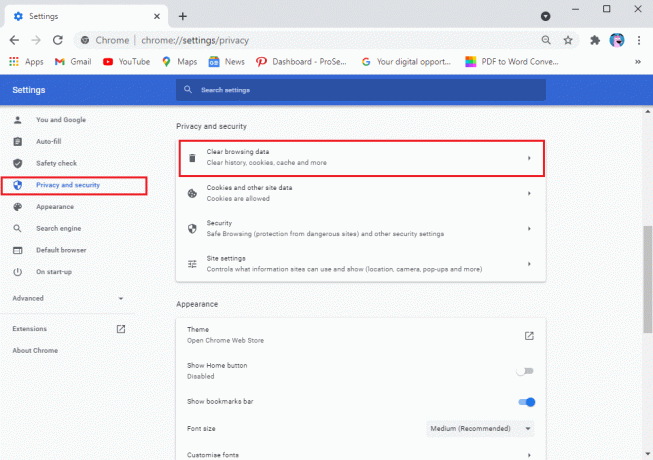
5. მონიშნეთ მოსანიშნი ველი გვერდით ქუქი ფაილები და საიტის სხვა მონაცემები.
6. ბოლოს დააწკაპუნეთ მონაცემების გასუფთავება ფანჯრის ქვემოდან.
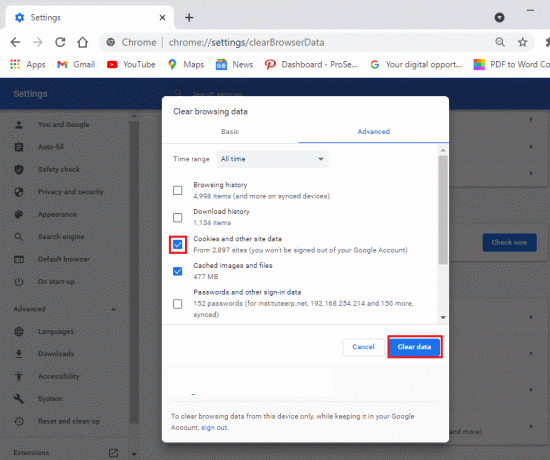
მეთოდი 6: არასასურველი პროგრამების დეინსტალაცია
თქვენს კომპიუტერში შეიძლება იყოს რამდენიმე პროგრამა, რომელიც არასასურველია, ან ბევრს არ იყენებთ. თქვენ შეგიძლიათ წაშალოთ ყველა ეს არასასურველი პროგრამა, რადგან ეს შეიძლება იყოს Google-ში ავტომატური მოთხოვნების შეცდომის მიზეზი. თუმცა, პროგრამების დეინსტალაციამდე, შეგიძლიათ ჩანიშნოთ ისინი, თუ ოდესმე გსურთ მათი ხელახლა ინსტალაცია თქვენს კომპიუტერში. მიჰყევით ამ ნაბიჯებს თქვენი კომპიუტერიდან არასასურველი პროგრამების დეინსტალაციისთვის:
1. დააწკაპუნეთ თქვენს Start მენიუზე და მოძებნეთ პარამეტრები საძიებო ზოლში. გარდა ამისა, შეგიძლიათ გამოიყენოთ მალსახმობი Windows გასაღები + I პარამეტრების გასახსნელად.
2. აირჩიეთ აპების ჩანართი თქვენი ეკრანიდან.
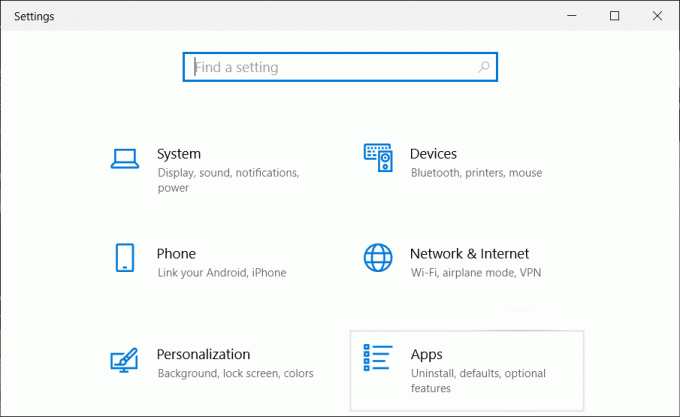
3. ახლა, აპებისა და მახასიათებლების განყოფილებაში, იხილავთ თქვენს კომპიუტერში დაინსტალირებული აპლიკაციების ჩამონათვალს.
4. აირჩიეთ აპლიკაცია, რომელსაც არ იყენებთ და დააწკაპუნეთ მარცხნივ.
5. ბოლოს და ბოლოს, დააწკაპუნეთ დეინსტალაციაზე აპლიკაციის ამოსაღებად.
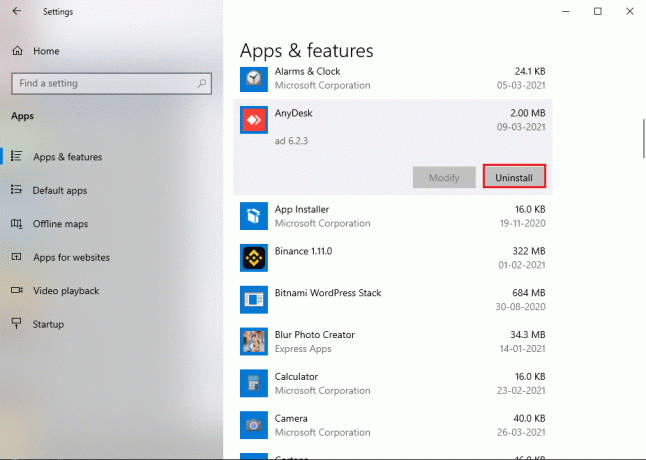
ანალოგიურად, შეგიძლიათ გაიმეოროთ ეს ნაბიჯები, რათა ამოიღოთ მრავალი პროგრამა თქვენი სისტემიდან.
მეთოდი 7: გაასუფთავეთ თქვენი დისკი
ზოგჯერ, პროგრამული უზრუნველყოფის ან აპლიკაციის დაყენებისას, ზოგიერთი არასასურველი ფაილი ინახება თქვენს დისკზე დროებით საქაღალდეებში. ეს არის უსარგებლო ან ნარჩენი ფაილები, რომლებიც უსარგებლოა. ამიტომ, თქვენ შეგიძლიათ გაასუფთავოთ თქვენი დისკი უსარგებლო ფაილების წაშლით.
1. დააწკაპუნეთ მარჯვენა ღილაკით თქვენს Start მენიუში და აირჩიეთ გაიქეცი. გარდა ამისა, თქვენ ასევე შეგიძლიათ გამოიყენოთ მალსახმობი Windows + R, რათა გახსნათ Run დიალოგური ფანჯარა და ჩაწერეთ %ტემპი%.
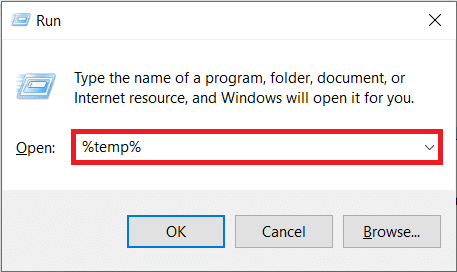
2. დააჭირეთ Enter და საქაღალდე გაიხსნება თქვენს File Explorer-ში. აქ შეგიძლიათ აირჩიეთ ყველა ფაილი მიერ დააწკაპუნეთ ჩამრთველზე სახელის გვერდით ზედა. ალტერნატიულად, გამოიყენეთ Ctrl + A ყველა ფაილის შესარჩევად.
3. ახლა, დააჭირეთ წაშლის ღილაკს თქვენს კლავიატურაზე, რათა თავიდან აიცილოთ ყველა უსარგებლო ფაილი.
4. Დააკლიკეთ "ეს კომპიუტერი" მარცხენა პანელიდან.
5. გააკეთეთ ა დააწკაპუნეთ მაუსის მარჯვენა ღილაკით ლოკალურ დისკზე (C;) და დააწკაპუნეთ Თვისებები მენიუდან.

5. აირჩიეთ ზოგადი ჩანართი ზემოდან და დააწკაპუნეთ "დისკის გასუფთავებაზე".

6. ახლა, ქვეშ "ფაილები წასაშლელი", აირჩიეთ ველი ყველა პარამეტრის გვერდით, გარდა ჩამოტვირთვებისა.
7. Დააკლიკეთ სისტემის ფაილების გასუფთავება.
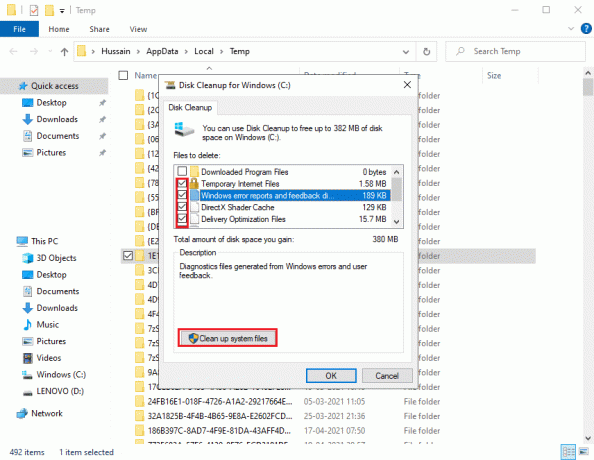
8. ბოლოს დააწკაპუნეთ ᲙᲐᲠᲒᲘ.
Ის არის; თქვენი სისტემა წაშლის ყველა უსარგებლო ფაილს. გადატვირთეთ კომპიუტერი, რათა შეამოწმოთ, შეგიძლიათ თუ არა Google ძიების გამოყენება.
ასევე წაიკითხეთ:როგორ წაშალოთ დროებითი ფაილები Windows 10-ში
მეთოდი 8: ამოხსენით Captcha
როდესაც თქვენი კომპიუტერი ავტომატიზირებულ მოთხოვნებს უგზავნის, Google მოგთხოვთ გადაჭრათ captcha ადამიანების იდენტიფიცირებისთვის და არა ბოტის. გადაჭრა captcha დაგეხმარებათ Google-ის შეზღუდვების გვერდის ავლით და შეძლებთ გუგლის ძიების ნორმალურ გამოყენებას.
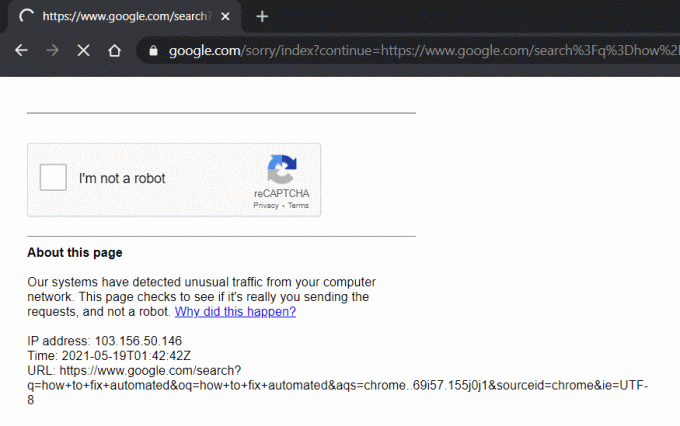
მეთოდი 9: გადატვირთეთ თქვენი როუტერი
ზოგჯერ, თქვენი ქსელი შეიძლება აგზავნის ავტომატურ შეკითხვებს თქვენს კომპიუტერში და თქვენი როუტერის გადატვირთვა დაგეხმარებათ შეცდომის გამოსწორებაში.
1. გამორთეთ როუტერი და დაელოდეთ დაახლოებით 30 წამს.
2. 30 წამის შემდეგ შეაერთეთ როუტერი და დააჭირეთ ჩართვის ღილაკს.
როუტერის გადატვირთვის შემდეგ, შეამოწმეთ, შეძელით თუ არა პრობლემის მოგვარება.
ხშირად დასმული კითხვები (FAQ)
Q1. რა უნდა გავაკეთო, თუ ჩემი კომპიუტერი აგზავნის ავტომატურ შეკითხვებს?
თუ თქვენი კომპიუტერი უგზავნის ავტომატიზირებულ მოთხოვნებს ან ტრაფიკს Google-ში, მაშინ შეგიძლიათ შეცვალოთ თქვენი ბრაუზერი ან სცადოთ Google-ში captcha-ს გადაჭრა, რათა გადალახოთ შეზღუდვები. ზოგიერთი შემთხვევითი პროგრამა ან აპლიკაცია შეიძლება იყოს პასუხისმგებელი თქვენს კომპიუტერზე ავტომატური მოთხოვნების გაგზავნაზე. ამიტომ, წაშალეთ ყველა გამოუყენებელი ან საეჭვო აპლიკაცია თქვენი სისტემიდან და გაუშვით ანტივირუსული ან მავნე პროგრამის სკანირება.
Q2. რატომ ვიღებ შემდეგ შეცდომის შეტყობინებას Google-ისგან? ის ამბობს: ვწუხვართ…… მაგრამ თქვენი კომპიუტერი ან ქსელი შესაძლოა აგზავნის ავტომატურ შეკითხვებს. ჩვენი მომხმარებლების დასაცავად, ჩვენ ვერ ვამუშავებთ თქვენს მოთხოვნას ამჟამად.
როდესაც იღებთ შეცდომის შეტყობინებას Google-ში ავტომატურ მოთხოვნებთან დაკავშირებით, ეს ნიშნავს, რომ Google აღმოაჩენს მოწყობილობა თქვენს ქსელში, რომელიც შესაძლოა აგზავნის ავტომატურ ტრაფიკს Google-ში, რაც ეწინააღმდეგება პირობებს და პირობები.
რეკომენდებულია:
- როგორ გამოვიყენოთ Google Duo Windows კომპიუტერზე
- როგორ შევამოწმოთ ოპერატიული მეხსიერების სიჩქარე, ზომა და ტიპი Windows 10-ში
- შეასწორეთ Windows 10 დაწყების ღილაკი არ მუშაობს
- როგორ ავუაროთ Google ანგარიშის დადასტურებას Android ტელეფონზე
ვიმედოვნებთ, რომ ეს სახელმძღვანელო გამოგადგებათ და თქვენ შეძელით შეასწორეთ თქვენი კომპიუტერი შეიძლება აგზავნის ავტომატურ შეკითხვებს. თუ თქვენ ჯერ კიდევ გაქვთ რაიმე შეკითხვა ამ სტატიასთან დაკავშირებით, მოგერიდებათ ჰკითხოთ მათ კომენტარების განყოფილებაში.



